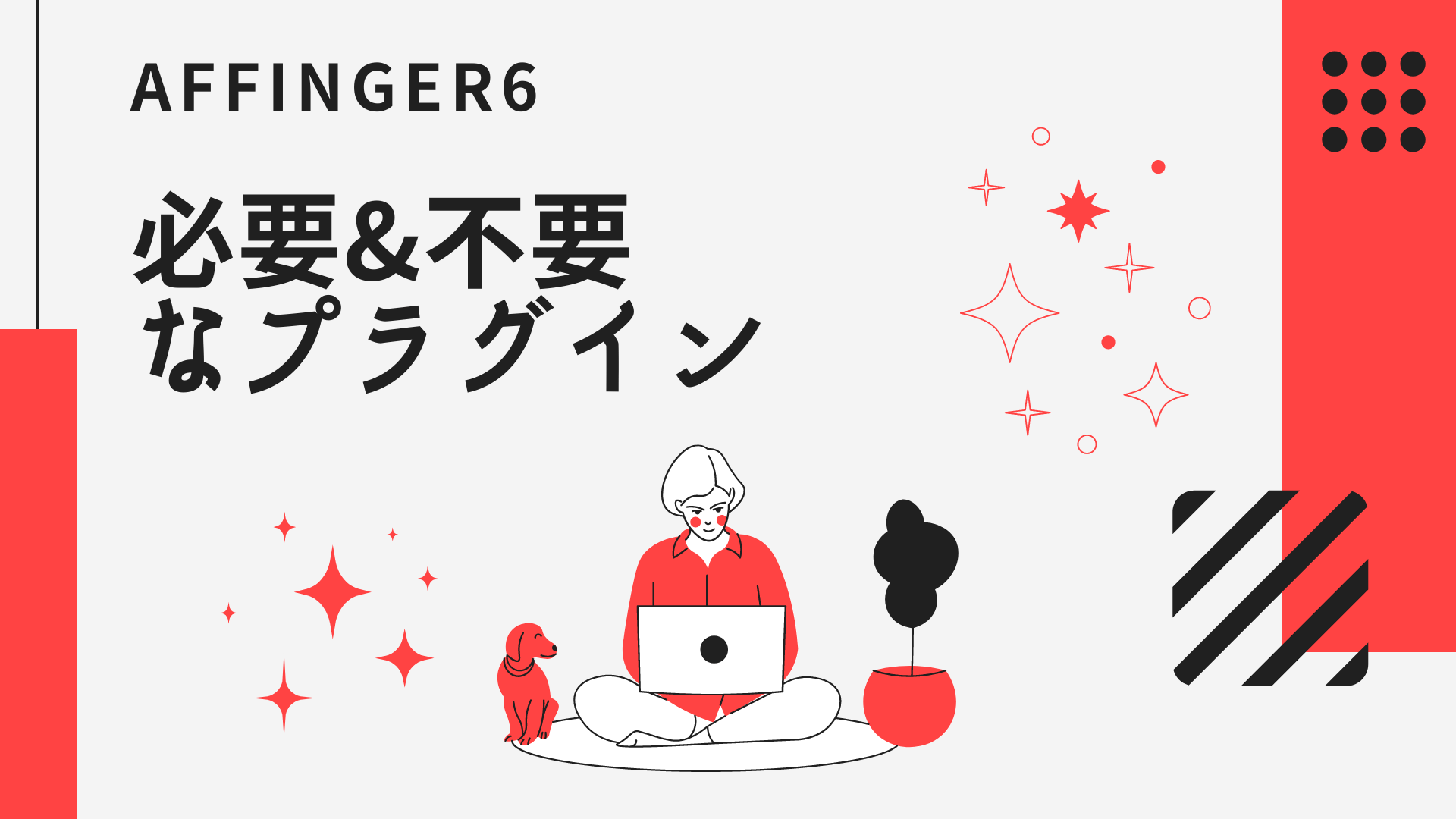テーマをAFFINGER6に移行したけど、プラグインは何を使えばいいかわからない…
相性が悪いプラグインとかはあるのかな?
このような、AFFINGER6を移行してプラグイン選びに迷っている方の疑問にAFFINGER愛用者の僕が答えます。
本記事の内容
- AFFINGER6で必要なプラグイン5選
- AFFINGER6で不要なプラグイン3選
結論としては、「以下の3つを満たすプラグイン」が最適です。
- ①:AFFINGER6と相性の良いプラグイン
- ②:ページ速度を落とさないプラグイン
- ③:セキュリティ対策がされているプラグイン
本記事で深掘りします。
この記事を読めば、プラグイン選びで損することなくサイトの最適化ができますよ!
AFFINGER6(アフィンガー6)でプラグインはいくつ必要?
結論、プラグインは5つでOKです。
というのも、プラグインは増やしすぎるとページ表示速度が落ちてしまうからです。表示速度が落ちるとユーザービリティが低下し、結果的にSEO対策に悪影響を及ぼしてしまいます。
サイトスピードが気になる方は、PageSpeed Insightsで測定しましょう。
AFFINGER6(アフィンガー6)で必要なプラグイン
今回は、AFFINGER6でホントに必要なプラグインだけを厳選しました。
結果、サイトの効率化には以下の5つで十分という結論に。
必要なプラグイン
- ①:EWWW Image Optimizer
- ②:WP-Optimize
- ③:Broken Link Checker
- ④:Gutenberg 用ブロックプラグイン2
- ⑤:Google XML Sitemaps
詳しくは以下で解説します。
①:EWWW Image Optimizer
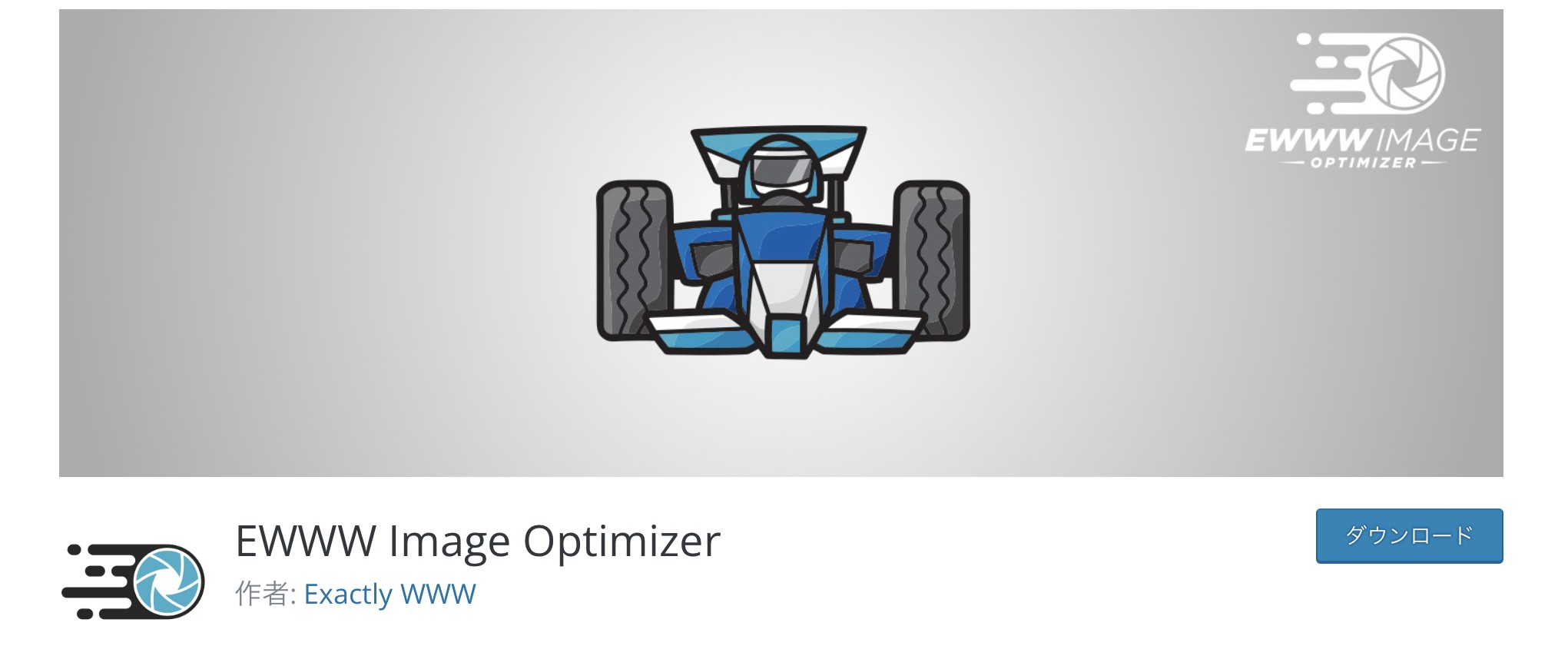
1つ目に、画像最適化プラグインの「EWWW Image Optimizer」は必須です。
というのも、EWWW Image Optimizerは、画像を圧縮することでページ速度を高速化できるからです。
ページ速度が高速化すると、離脱率の低下やSEO対策にも繋がります。
また、メタデータ(位置情報や撮影日時など)を削除して身バレを防ぐこともできるので、画像最適化プラグインならEWWW一択です。
EWWW Image Optimizer - WordPress.org
②:WP-Optimize
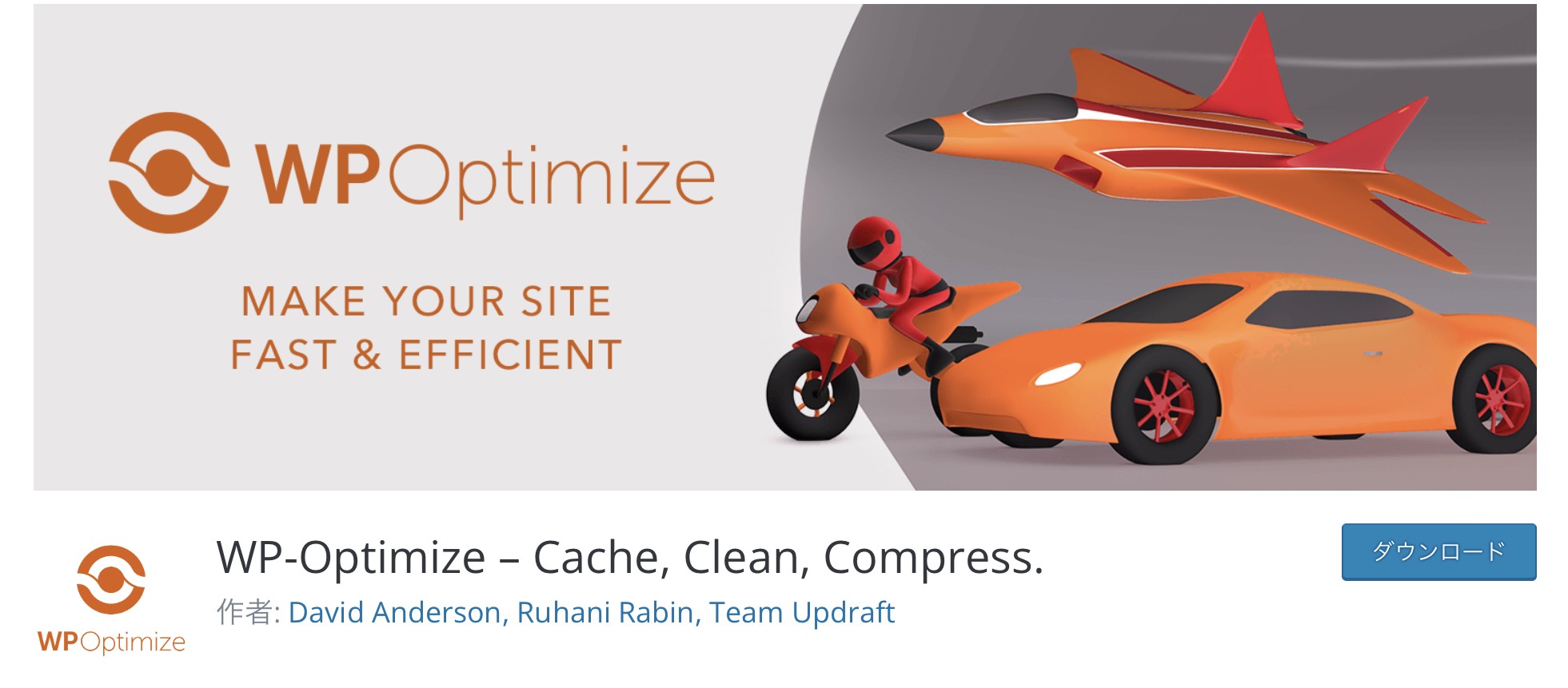
2つ目は、「WP-Optimize」です。翻訳すると、ワードプレスの最適化ですね。
こちらも、WordPressを最適化してページ速度を高速化することができます。
具体的には以下の3つです。
- 下書き&ゴミ箱の記事データ
- 記事の古いリビジョンデータ
- スパム判定&非承認のコメントデータ
この3つは、ページの高速化で見逃しがちですが、重要なポイントなのでインストールするのをお勧めします。
WP-Optimize – Cache, Clean, Compress.
③:Broken Link Checker
3つ目は、リンク切れを通知してくれるプラグイン「Broken Link Checker」です。
もし、サイトに貼ったリンク先に接続できないと、「アフィリ収益が得られない」「SEOに悪影響を及ぼす」という可能性があります。
Googleサーチコンソールでリンク切れも確認できますが、どのページに貼ったリンクかは分かりません。
そんな時、Broken Link Checkerがあれば、どのページのリンクが切れているかを詳細にチェックしてくれます。
また、リンク切れの修正もワンクリックでできるので、是非使ってみてください。
Broken Link Checker - プラグイン - WordPress.org
④:Gutenberg 用ブロックプラグイン2
AFFINGER6を導入したら、AFFINGERの専用プラグインの「Gutenberg用ブロックプラグイン2」も使わないと損だと思っています。
理由は、AFFINGER6の記事装飾の全てが詰め込まれているからです。
少し古いですが、具体的な装飾は以下を参考にしてください。
参考:WING(AFFINGER5)で作成できる記事パーツ紹介
また、プラグインがなくてもクラシックエディタで装飾できますが、2022年以内に廃止される方針です。
なので、「Gutenberg用ブロックプラグイン2」も必要なプラグインに選びました。
参考:購入ユーザー限定ページ一覧 - WordPress(ワードプレス)
⑤:Google XML Sitemaps
5つ目は、自動でサイトマップを作れる「Google XML Sitemaps」です。
XMLサイトマップを作ることで、Googleがページを素早くインデックスしてくれます。
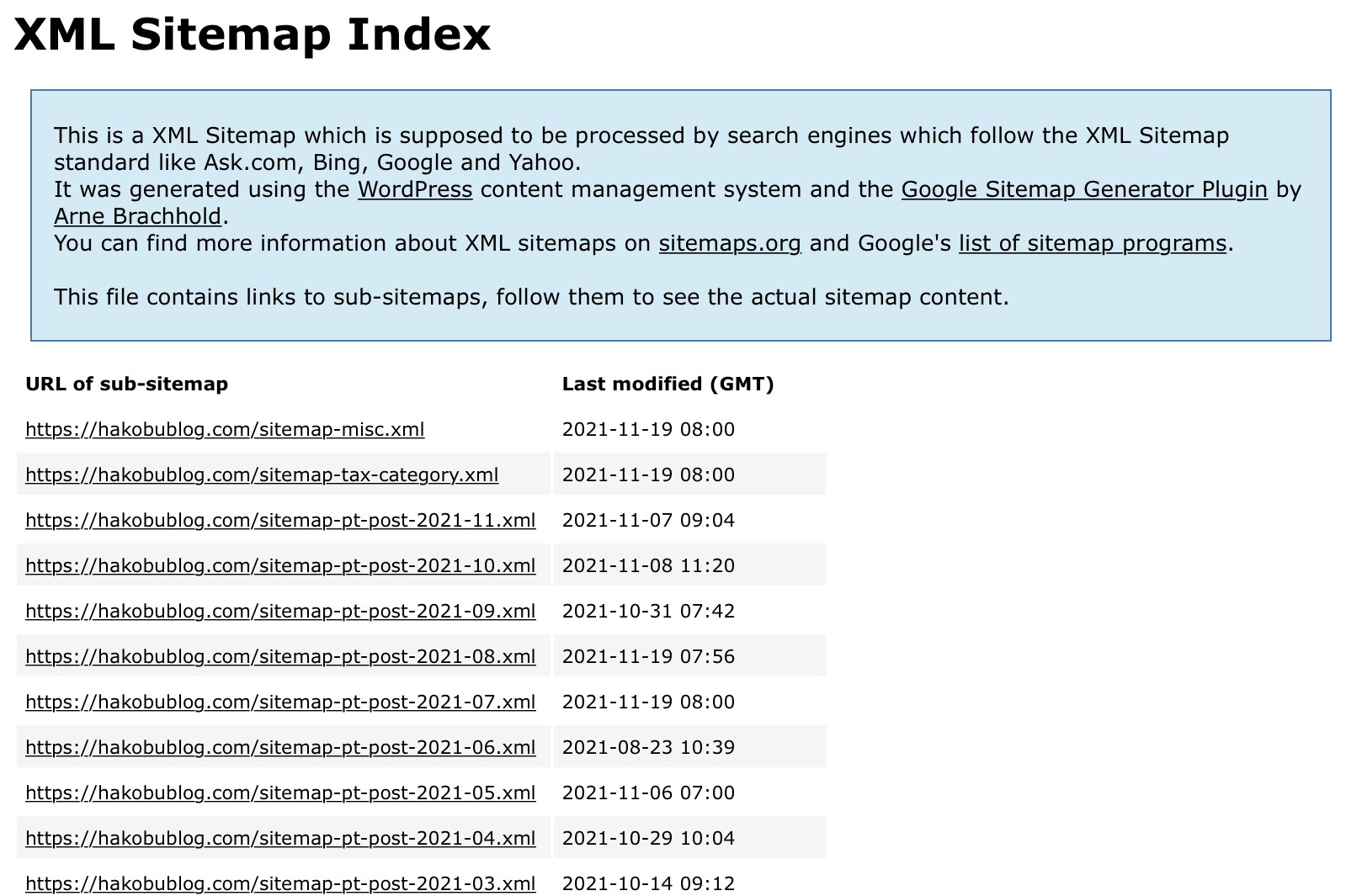
XMLサイトマップは手動で作ることもできますが、不完全なサイトマップだとSEO対策がマイナスになってしまいます。
なので、XMLサイトマップの作成はGoogle XML Sitemapsを使いましょう。
参考:XML Sitemaps – WordPress プラグイン | WordPress.org 日本語
AFFINGER6(アフィンガー6)で不要なプラグイン
続いて、AFFINGER6で不要なプラグインをご紹介します。
たった5つのプラグインで足りるの?
正直なところ、プラグインは増やしても特に意味はありません。
理由は、AFFINGER6のデフォルトの機能で十分だからです。
具体的には以下のとおりです。
具体例
- All in One SEO → ほぼ全て標準機能
- ContactForm7 → Googleフォームで対応
- JetPack → ほぼ全て標準機能
上記のようなプラグインを20個も入ている人がいますが、「入れた方がいい、、かも?」というプラグインが多いかもです。
そのようなプラグインは不要なので、うまく見分けて10個程度に減らしましょう。
詳細は以下で解説します。
①:All in One SEO
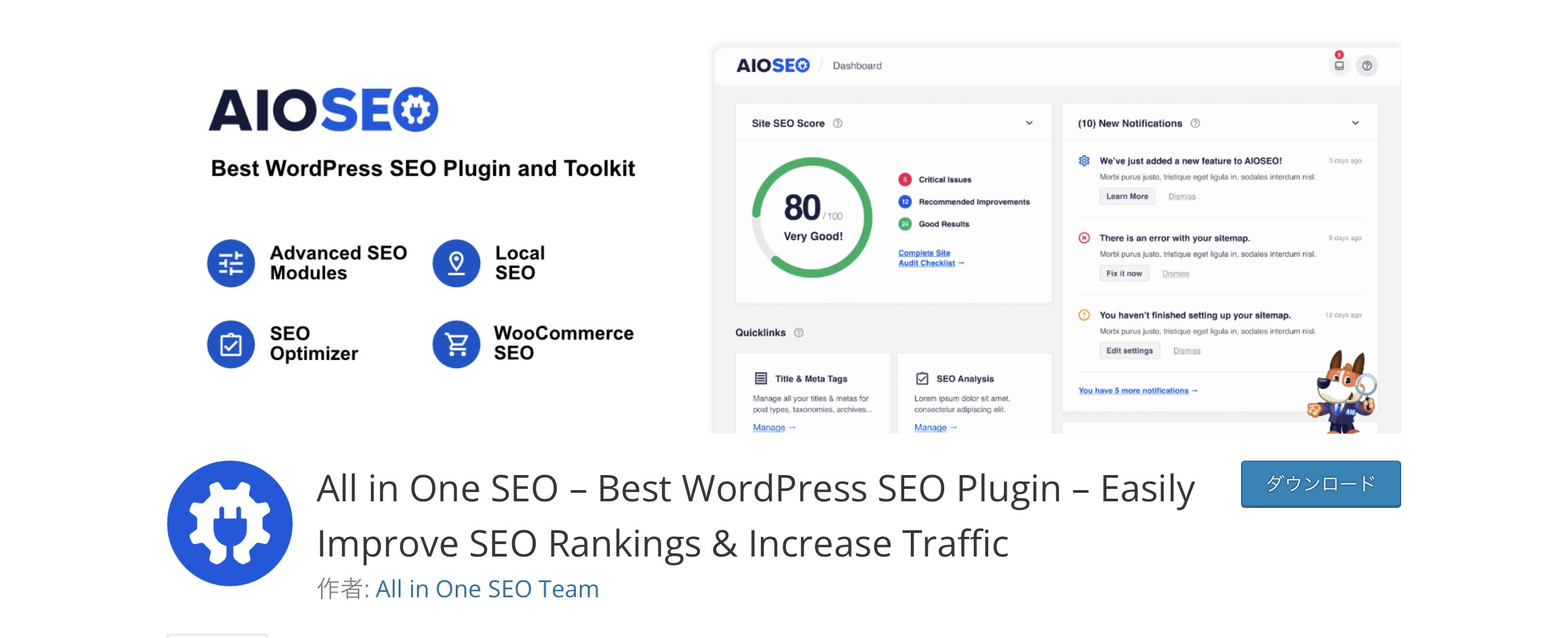
まず、All in One SEOはアンインストールしましょう。
AFFINGER6とは相性が悪いです。
All in One SEOはSEOの設定ができる有名なプラグインですが、AFFINGER6は標準機能なので不要です。
参考:All in One SEO – Best WordPress SEO Plugin
②:ContactForm7
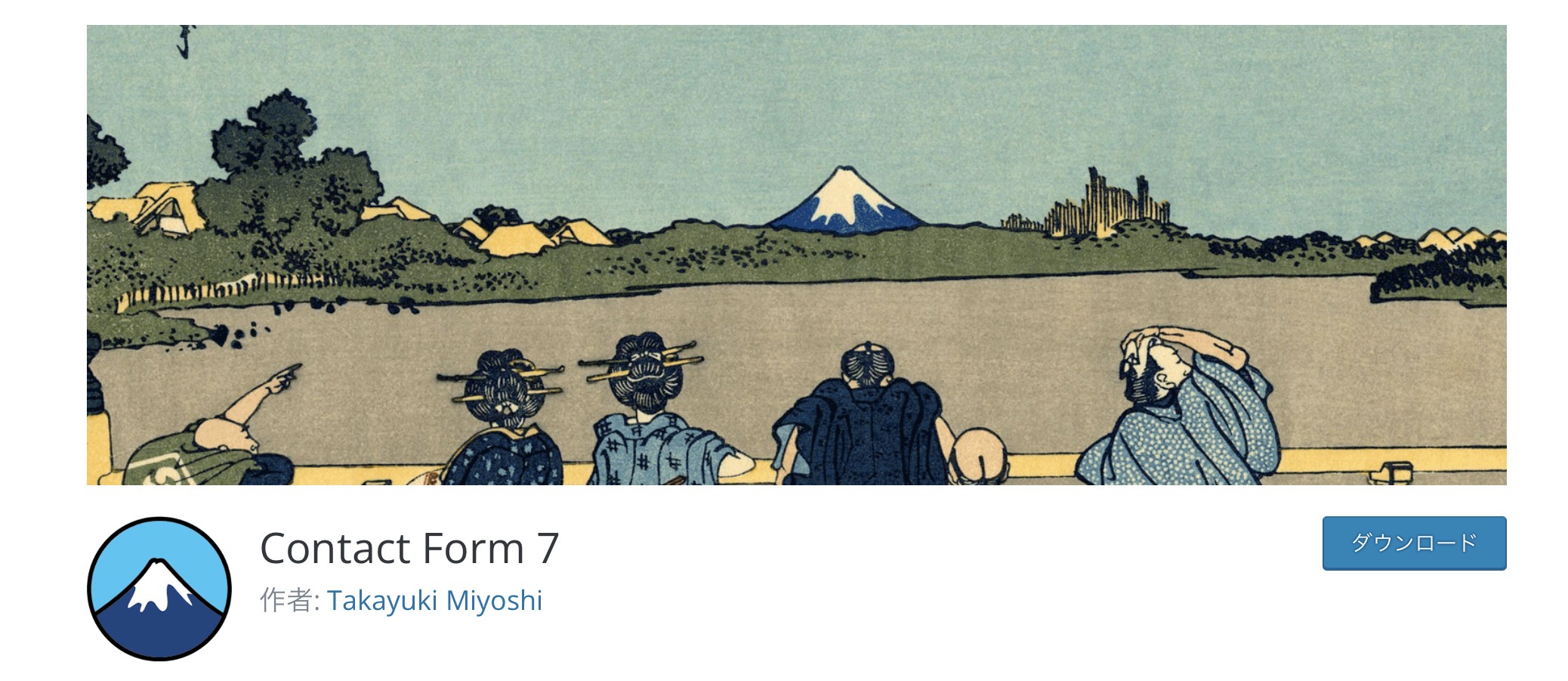
ページ速度への影響はAll in One SEOほどではないので、使っても問題はないです。
ただ、お問合せページはGoogleフォームで作れるので、高速化したい場合は使わなくてもOKです。
参考:Contact Form 7 – WordPress プラグイン | WordPress.org 日本語
③:Jetpack
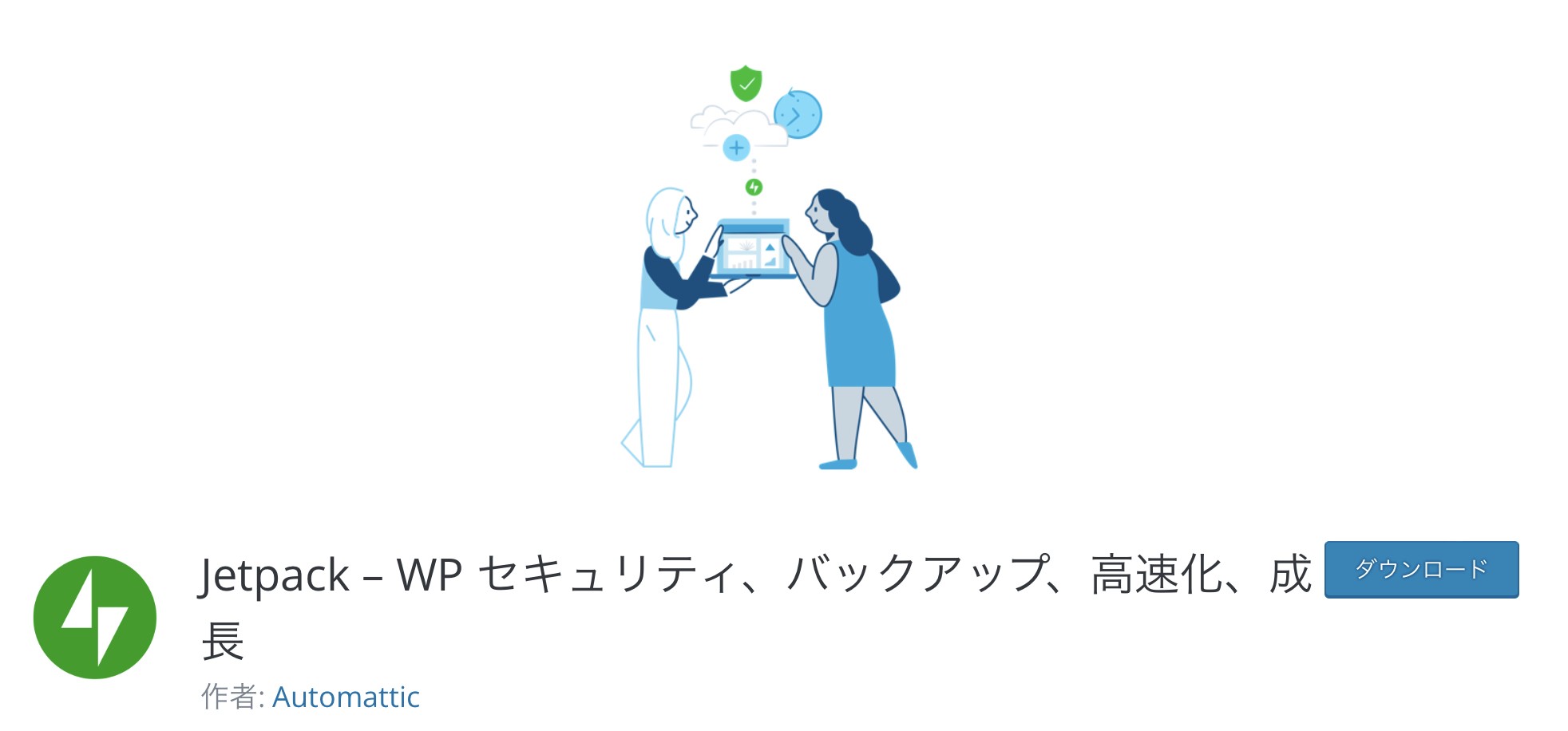
Jetpackは、WordPressの多様な機能を追加できる人気のプラグインです。
主に、高速化や関連記事の表示、分析機能などがありますが、AFFINGER6とは相性が悪いです。
- 高速化→AFFINGER6の標準機能
- 関連記事→AFFINGER6の標準機能
- 分析機能→Googleアナリティクスなどで代用
このように、便利そうなプラグインですが、AFFINGER6には必要ありません。
参考:Jetpack – WP セキュリティ、バックアップ、高速化、成長 – WordPress プラグイン
AFFINGER6のよくありそうな質問
今回は、AFFINGER6で必要、不要なプラグインについて解説しました。
最後に、「ありそうな質問」に答えます。
目次はどうするの?
プラグインなしで作る方法があります。自動で作れるので便利ですよ。
-

-
【完全解説】AFFINGER6で目次を表示する方法4選!【アフィンガー6】
続きを見る
分析ツールはどうする?
Googleアナリティクス、サーチコンソールを使いましょう。
-
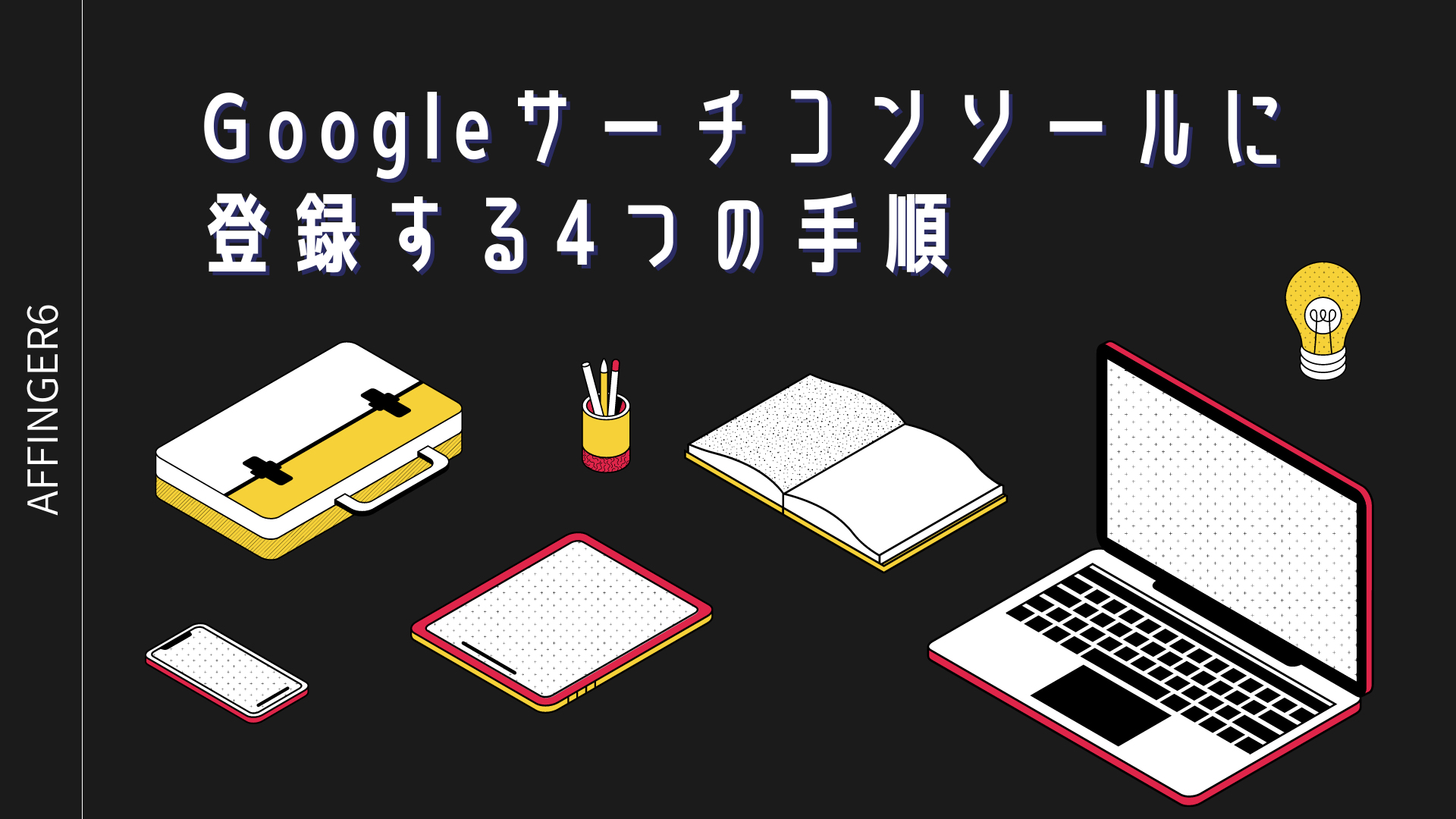
-
【AFFINGER6】Googleサーチコンソールに登録する4手順【アフィンガー6】
続きを見る
-
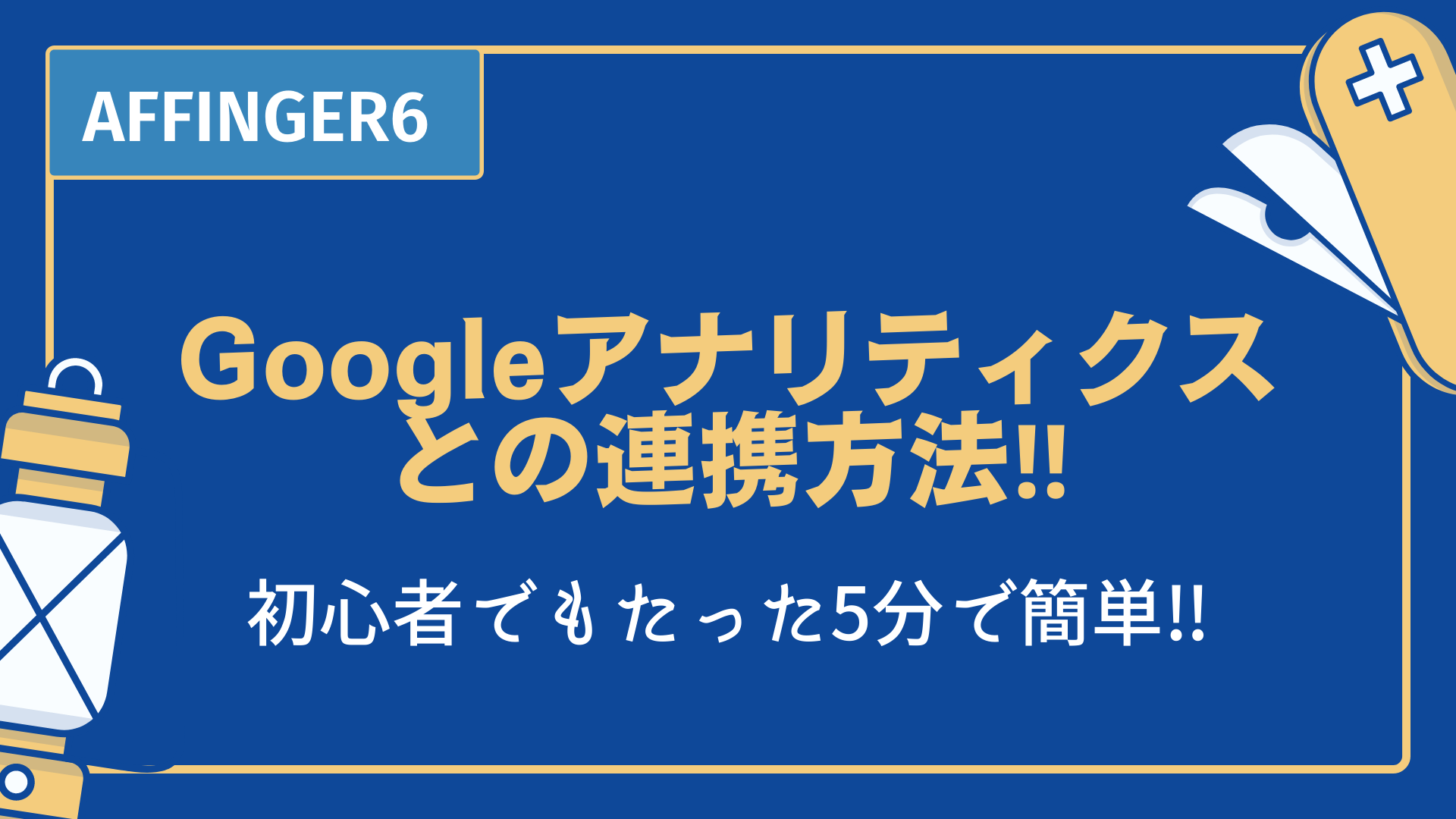
-
【5分で完了】AFFINGER6でGoogleアナリティクスに連携する方法【アフィンガー6】
続きを見る
とうわけで、今回は以上です〜。